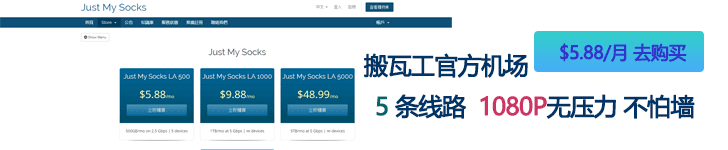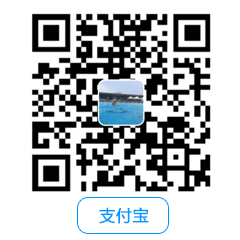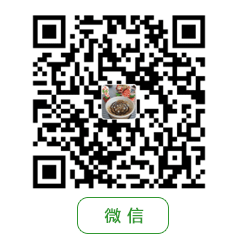下载
加Q群:247680121(群文件中下载,根据文件名称查看)
设置方法
- 1、可以直接右键扫QR 二维码
- 2、使用Just My Socks账号中的链接添加
- 3、收到输入
服务详情页面:

V2客户端设置、导入
使用V2客户端进行设置,添加服务器地址、端口、UUID。
提示:输入服务器地址为(c**3.jamjams.net),删除后面的(丨v2ray)不需要,
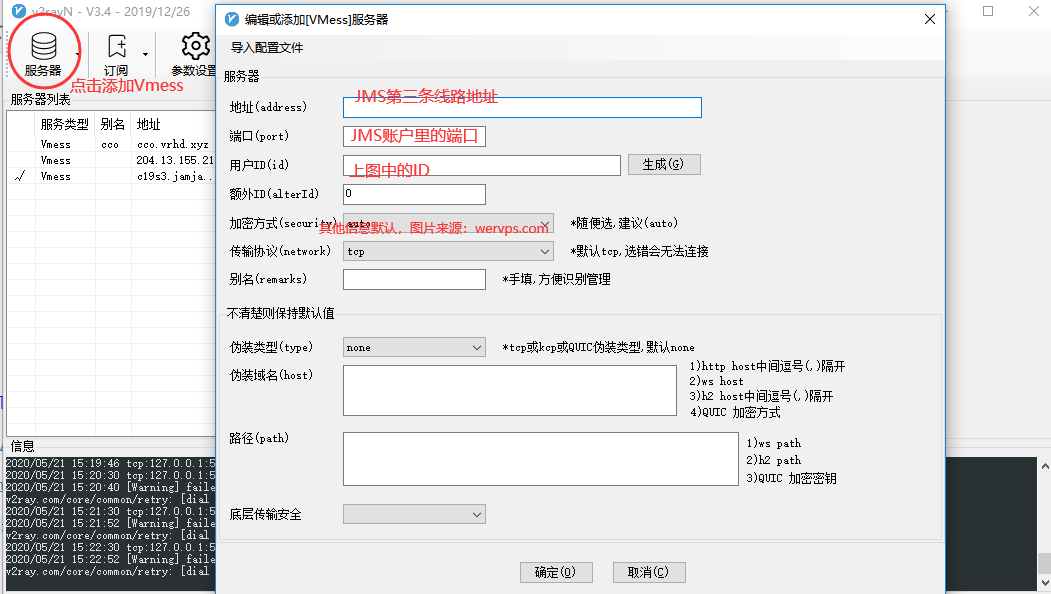
URL导入教程:
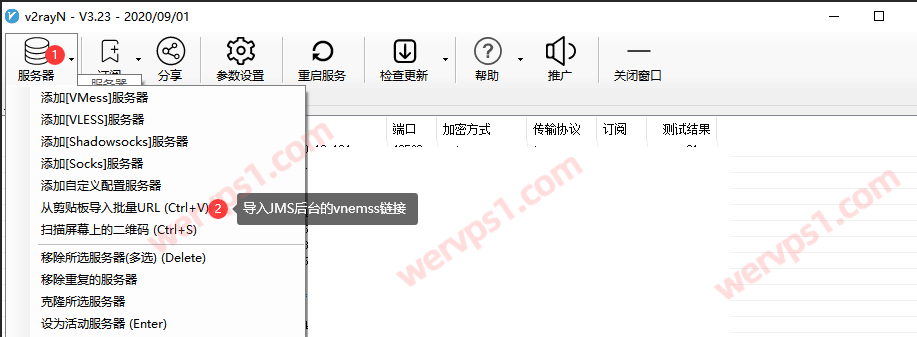
或者使用(URL导入、二维码添加),点击确定后就能上网了!!!是不是很方便啊。如果大家有什么疑问可以留言问我。
设置后,记得开启,以win为例,建议选择pac 或者全局(PAC和全局的区别说明)
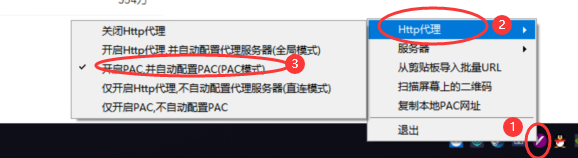
如有设置问题需要远程协助,可添加上面的Q群联系群主,需要打赏30起!因为大家的问题都不同,我也没这么多时间天天解答,所以请给我的时间一点价值!
>>Mac、WIN、安卓、IOS客户端下载,加Q群:247680121,群文件中查看
基本使用
- 在任务栏找到 Shadowsocks 图标
- 在 服务器 菜单添加多个服务器
- 选择
启用系统代理来启用系统代理。请禁用浏览器里的代理插件,或把它们设置为使用系统代理。 - 除了设为系统代理,你也可以直接自己配置浏览器代理。在 SwitchyOmega 中把代理设置为 SOCKS5 或 HTTP 的 127.0.0.1:1080。这个 1080 端口可以在服务器设置中设置。
PAC
- 可以编辑 PAC 文件来修改 PAC 设置。Shadowsocks 会监听文件变化,修改后会自动生效。
- 你也可以从 GFWList (由第三方维护)更新 PAC 文件。
- 你也可以使用在线 PAC URL
对于 Windows 10 商店和其相关应用请以管理员权限执行以下命令:
netsh winhttp import proxy source=ie
服务器自动切换
- 负载均衡:随机选择服务器
- 高可用:根据延迟和丢包率自动选择服务器
- 累计丢包率:通过定时 ping 来测速和选择。如果要使用本功能,请打开菜单里的
统计可用性。 - 也可以实现 IStrategy 接口来自定义切换规则,然后给我们发一个 pull request。
UDP
对于 UDP,请使用 SocksCap 或 ProxyCap 强制你想使用的程序走代理。
多实例
如果想使用其它工具如 SwitchyOmega 管理多个服务器,可以启动多个 Shadowsocks。 为了避免配置产生冲突,把 Shadowsocks 复制到一个新目录里,并给它设置一个新的本地端口。
插件
若想通过插件来连接服务器,请到编辑服务器界面填入插件程序(相对路径或绝对路径)
注意: 在启用插件后,正向代理会被停用。
全局快捷键
可以设置 Shadowsocks 在启动时自动注册热键,如果多开 Shadowsocks 则需要为后来启动的实例设置不同的快捷键。
未经允许不得转载:Just My Socks中文教程网 » Windows电脑端使用Just My Socks设置方法
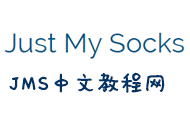 Just My Socks中文教程网
Just My Socks中文教程网